
Windowsのログイン画面やロック画面の変更方法です。
Windows8.1は設定画面があちこちに分散しているのでちょっと探しにくかったので忘備録的にメモっておきます。
Windows8.1でログインやロック画面の画像を変更する
チャームをひらく
まず、画面の右下をクリックしてチャームを開きます。

チャームが開いたら「設定」クリックします。

「PC設定の変更」をひらく
「設定」画面になるので右下の「PC設定の変更」をクリックします(ちっちゃい!!)
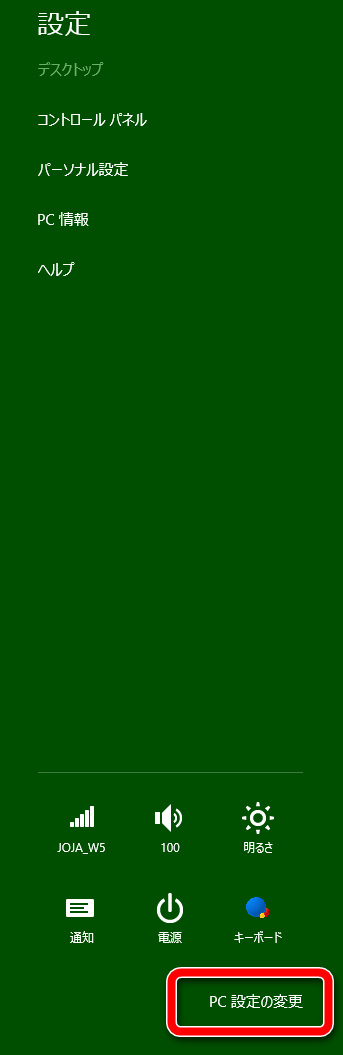
「PCとデバイス」をひらく
左側の「PCとデバイス」をクリックします。
僕の例では「パーソナル設定」に「ロック画面」がありますが、ここはよく使う設定が表示されるようなので「PCとデバイス」を選んだほうがいいです。
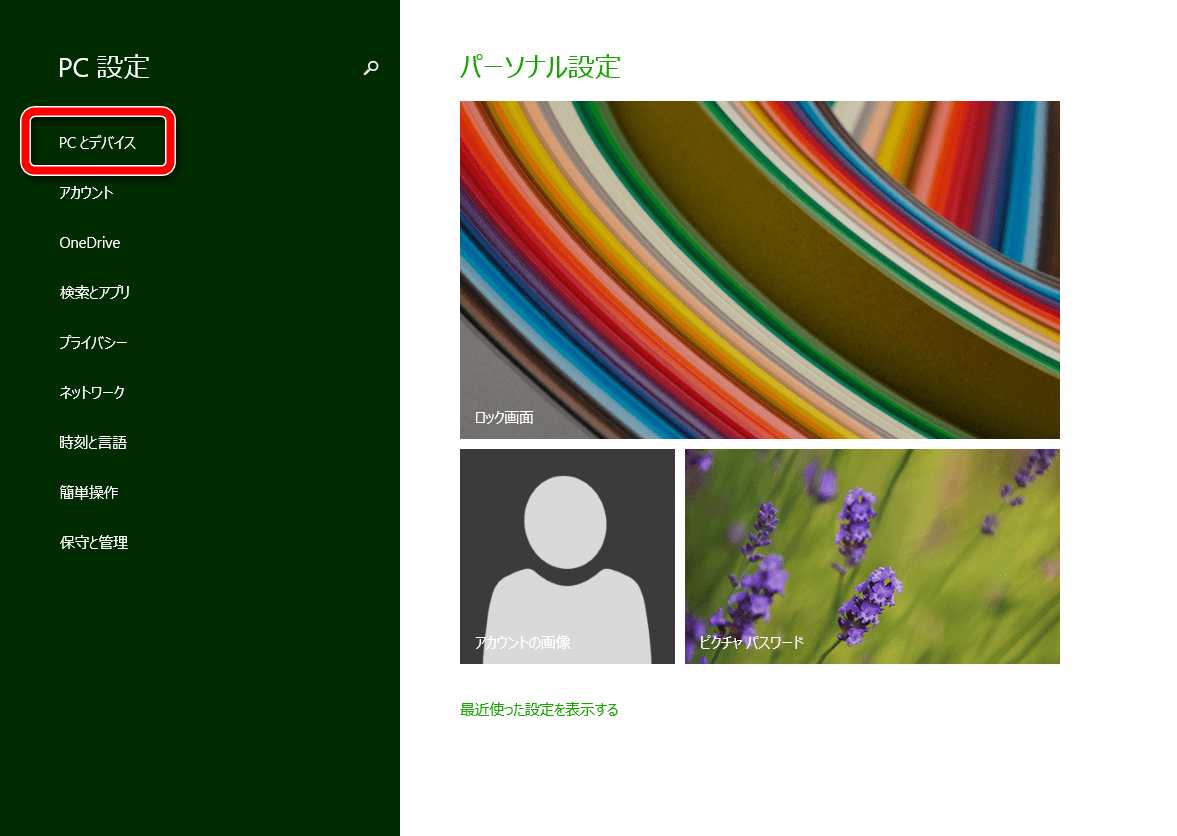
画像を変更する
すると「ロック画面」の変更画面になります。右側に「ロック画面のプレビュー」が表示されているので、好きな画像を選んでください。
「参照」ボタンをクリックするとパソコン内の好きな画像を選択できます。
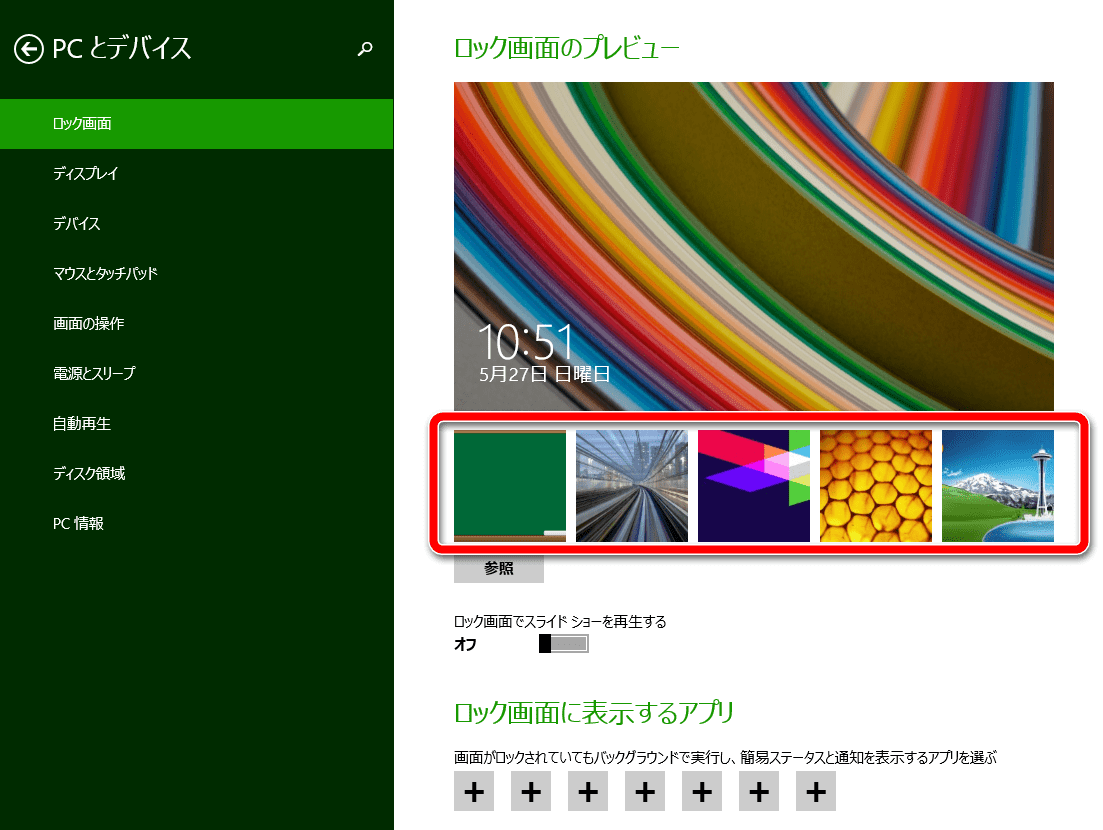
また「ロック画面でスライドショーを再生する」をオンにすると、この画面で選んだ6種類の画像が交互に表示されるようになります。
お気に入りの風景やアーティストの画像を表示させて、つかの間の癒しを手に入れましょう!!
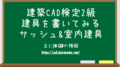

コメント